
Stai ancora utilizzando copia e incolla per creare etichette, badge di nome o documenti personalizzati in altro modo? Lascia che ti mostriamo una semplice automazione di Microsoft Office Come utilizzare Mailing di Microsoft Word per automatizzare le email Come utilizzare Mailing di Microsoft Word per automatizzare le email Mentre ci sono molte cose che non mi piacciono di Microsoft Word, ci sono molte altre cose che amo a proposito. In particolare, adoro la capacità di automatizzare molte delle attività che ... Leggi altro strumento che ti farà risparmiare ore!
Stampa unione Come inviare e-mail di massa personalizzate in Outlook con unione stampa Come inviare e-mail di massa personalizzate in Outlook con stampa unione Leggi di più è una tecnica di Microsoft Office per trasferire automaticamente nomi e indirizzi individuali da una tabella in un modello personalizzato per produrre documenti come nome distintivi e etichette per indirizzi. Sia che invii inviti a una festa di famiglia Pianificazione di feste semplificata: 12 delle migliori risorse Pianificazione delle feste semplificata: 12 delle migliori risorse Mentre l'estate arriva (e di nuovo fuori, per la famosa settimana inglese lunga estate), il tempo per le feste in giardino è alle porte. Hai impostato un tema e chiesto a tutti di entrare in costume, ma come ... Leggi di più o invia nuove informazioni di contatto a una serie di clienti sul posto di lavoro, non esiste un modo migliore per automatizzare il processo rispetto all'utilizzo di Stampa unione.
Preparare il documento di origine
Innanzitutto, avrai bisogno di un pool di contatti da cui ottenere i tuoi dati. Creeremo un foglio di calcolo Excel per farlo, con singole colonne per ogni informazione a cui vogliamo avere accesso. Userò Excel e Word dalla suite Office 2007, ma il processo è sostanzialmente lo stesso nelle versioni più recenti di Office. Per i miei scopi, ho scelto Nome, Società, Indirizzo, Città, Stato e CAP, ma a seconda del tipo di progetto su cui stai lavorando, potresti voler includere diversi dettagli.
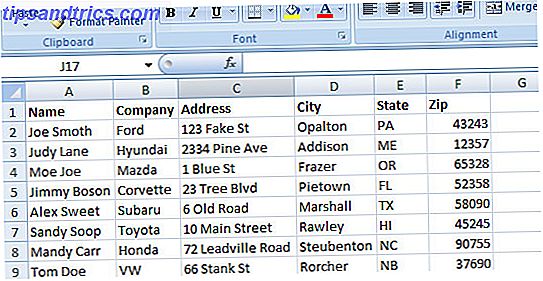
La cosa cruciale è che le informazioni di ogni persona sono divise in colonne separate, con il tipo di informazione contenuta in ciascuna colonna aggiunta come titolo nella riga superiore. Questo ci consentirà di scegliere quali credenziali utilizzare - ad esempio, potremmo aver bisogno solo di conoscere il nome e la compagnia di qualcuno per un badge ID, ma richiedere il loro intero indirizzo se poi vogliamo stampare un'etichetta dell'indirizzo in seguito MovingLabelKit: Download Free Etichette mobili stampabili MovingLabelKit: Scarica etichette mobili stampabili per saperne di più.
Seleziona i dati di origine
Il prossimo passo è quello di evidenziare tutte le celle che contengono informazioni e quindi di selezionare Definisci nome nella scheda Formule .
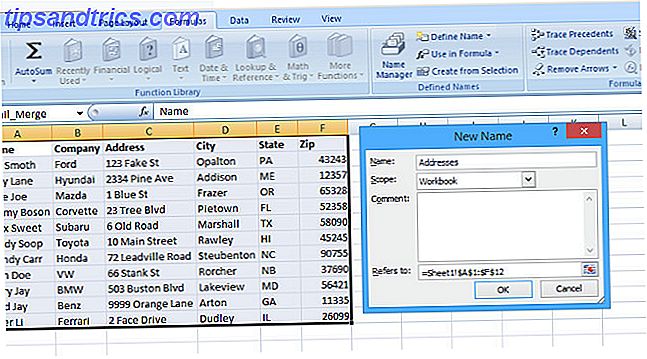
Puoi rendere il nome tutto ciò che ti piace, ma assicurati che sia qualcosa che ricorderai più tardi. Se si tratta di informazioni che probabilmente guarderai indietro di mesi e anni, potrebbe valere la pena di inserire una breve descrizione nel campo Commento per far saltare la tua memoria Come costruire un Abilità Booster nel 2015 Come costruire un cervello -Avanzare l'abitudine Nel 2015, nel 2015, dare una spinta al tuo cervello. È più facile di quanto pensi e richiede solo pochi minuti della tua vita ogni giorno - qualcosa che puoi facilmente trasformare in un'abitudine. Leggi di più in un secondo momento.
Fatto ciò, salva il foglio di calcolo e vai a Word per affrontare il prossimo passaggio della tua Stampa unione.
Impostare la stampa unione in Word
In Word, vai alla scheda Mailings e seleziona Inizia stampa unione, quindi scegli il tipo di documento che stai creando, nel mio caso un'etichetta.
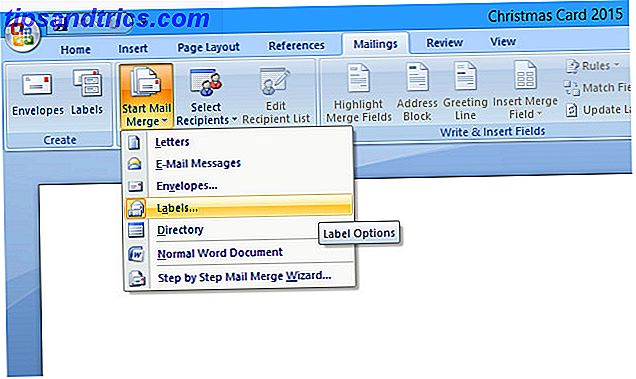
Seleziona un modello di corrispondenza
Se stai lavorando su una busta o un'etichetta, stamperai su carta non standard, quindi ti verrà presentata una schermata con più opzioni per il tipo di documento selezionato. Assicurati di utilizzare il vassoio predefinito della stampante, a meno che non utilizzi intenzionalmente un vassoio diverso, quindi scegli il numero di prodotto dell'etichetta o le dimensioni e il layout della busta che utilizzerai, in modo che Word possa applica il modello corretto al tuo documento.
Importa dati sorgente
Successivamente, è il momento di iniziare a importare i contatti dal foglio di calcolo che hai impostato per iniziare. Fare clic su Seleziona destinatari nella scheda Spedizione e quindi selezionare Usa elenco esistente . Ti verrà presentata una finestra Explorer Hack Windows Explorer per l'efficienza Aumenta l'hacker di Windows Explorer per l'efficienza Aumenta Windows Explorer - noto come Esplora file su Windows 8 - è un'applicazione che probabilmente trascorri una buona quantità di tempo. Persino Windows i geek che evitano di utilizzare qualsiasi altro programma Microsoft tendono ... Leggi di più - vai semplicemente ovunque hai salvato il foglio di calcolo. Quando selezioni il file Excel, ti verrà richiesto di selezionare la tabella che desideri utilizzare; scegli quello che hai definito in precedenza nel processo.
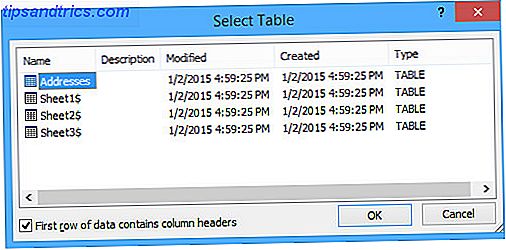
A questo punto, vale la pena di cliccare su Abbina campi nel nastro Scrivi e inserisci campi per assicurarsi che tutte le informazioni nel foglio di calcolo siano state identificate correttamente. È probabile che i campi comunemente usati come Nome e Indirizzo siano stati prelevati automaticamente, ma in questo caso sarai in grado di porre rimedio a qualcosa di più complesso o insolito.
Inserisci dati nel modello
Ora puoi iniziare a implementare la tua stampa unione. Seleziona il blocco di indirizzi o la linea di benvenuto dalla barra dei campi Scrivi e inserisci e ti verranno fornite le opzioni su quali informazioni includere il tuo documento. Dal momento che sto creando un'etichetta, non ho bisogno di un saluto da includere, quindi ho selezionato Blocco indirizzo .
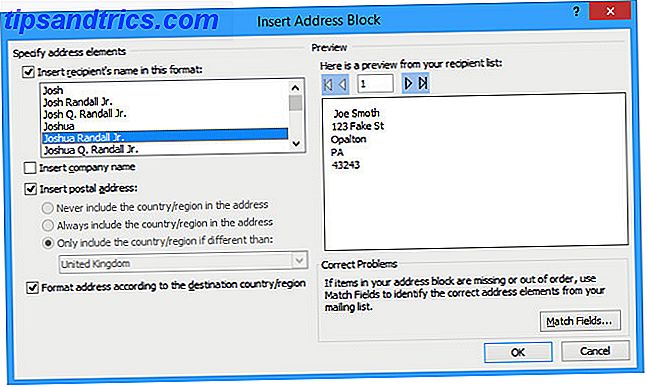
Se avessimo scelto di inserire nomi nel foglio di calcolo iniziale come nome, cognome e simili separatamente, il nome del destinatario Inserisci in questo formato ci fornirà una serie di opzioni su come presentare queste informazioni. Questo è strettamente facoltativo, ma se desideri ulteriori opzioni in questa fase, vale la pena considerare. In alto, ho deselezionato l'opzione Inserisci nome azienda perché le mie etichette sono per un servizio di mailing personale.
Se stai cercando un po 'più di controllo sul layout del tuo documento, invece di selezionare Address Block, puoi inserire informazioni pezzo per pezzo usando Insert Merge Field e selezionando quali dettagli particolari vuoi aggiungere al tuo documento. Puoi quindi selezionare Anteprima risultati per dare un'occhiata al tuo prodotto finito: se stai creando un foglio di etichette, ricorda di fare clic su Aggiorna etichette nella barra multifunzione Scrivi e inserisci campi in modo che l'intera pagina rifletta il tuo lavoro.
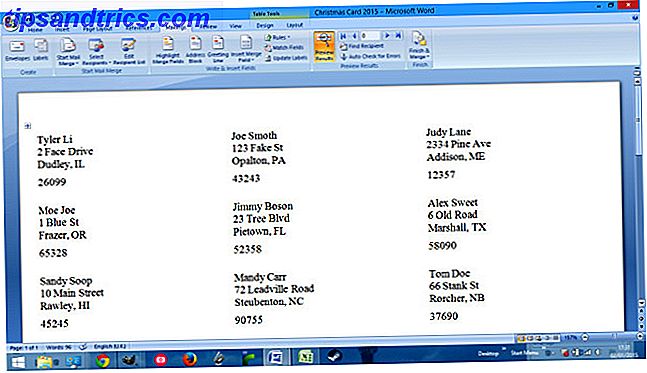
Formato documento
Ora, tutto ciò che resta da fare è far apparire il tuo documento nel modo desiderato: puoi armeggiare con caratteri tipografici, dimensioni dei caratteri e simili proprio come faresti con qualsiasi altro documento di Word. Se lavori con le etichette, devi solo modificare l'etichetta in alto a sinistra; Word apporterà le modifiche al resto delle voci nel documento, purché si ricordi di tornare indietro e fare clic su Aggiorna etichette nella scheda Mailings una volta terminato.
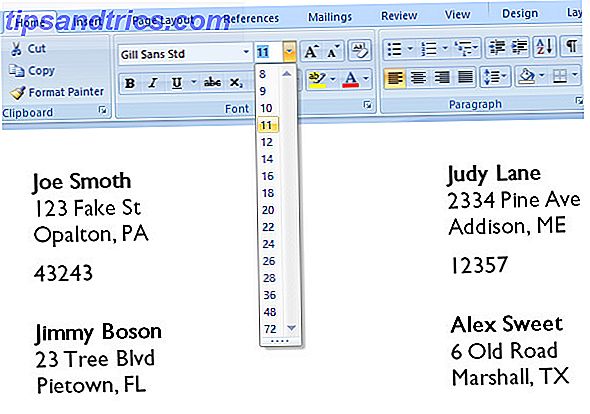
Finalizza il tuo documento
Quando sei soddisfatto dell'aspetto del documento, torna alla scheda Mailings e seleziona Finisci e unisci . Ti verrà data la possibilità di modificare i documenti individualmente, stamparli subito o esportarli in un'applicazione di posta elettronica da inviare elettronicamente.
La stampa unione ha molte applicazioni
Una volta acquisita familiarità con il processo di stampa unione di base, è possibile creare mailing più complessi utilizzando gli stessi concetti chiave. Un database ben mantenuto Excel vs. Accesso: un foglio di calcolo può sostituire un database? Excel vs. Accesso: un foglio di calcolo può sostituire un database? Quale strumento dovresti usare per gestire i dati? Access ed Excel sono entrambi dotati di funzionalità di filtraggio, confronto e interrogazione dei dati. Ti mostreremo qual è il più adatto alle tue esigenze. Ulteriori informazioni con le informazioni di contatto possono essere riutilizzate più e più volte per produrre questi documenti - e puoi risparmiare molto tempo nel processo.
Hai un suggerimento di Mail Merge che ci siamo persi? O un altro modo di produrre un mailing che fa risparmiare ancora più tempo? Fateci sapere nella sezione commenti qui sotto.



